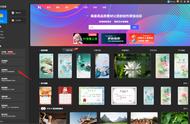出现图层1
之后我们将图层‘背景’前面的小眼睛用鼠标左键点击点掉,只显示我们复制框选出来的‘图层1’,此时我们就得到了只有前景,背景透明的印章

得到印章
第五步:通过剪裁,调整色相和饱和度,得到最终的印章①剪裁印章:
我们得到了想要的印章之后,发现图片尺寸太大了,到时候使用可能不太方便,于是我们通过左侧竖排的工具栏找到剪裁工具,如果在左侧工具栏中没有找到的话,那么左侧工具栏有一个三个点冒号一样的,点击这三个点的冒号,里面基本能找到所需的剪裁工具

寻找剪裁工具
找到剪裁工具之后单击剪裁工具,鼠标放到1的位置按住左键往2拉,最好贴合印章大小剪裁

剪裁区域